Win10如何提高显卡性能
Win10如何提高显卡性能?在独显性能越高的情况下,核显和独显的性能差距也越明显。毕竟核显的电脑主打续航时长和便携性。特别是想要玩一些3d大作游戏的时候没有独显是玩不起来的!在默认情况下独显的性能并没有性能全开,所以性能上有一定的提升空间,下面winwin7下载给大家介绍下Win10独显性能全开设置方法,感兴趣的用户快来试试吧 !

Windows10性能
1、在桌面右击打开NVIDIA控制面板(或者通过Win+Q搜索NVIDIA打开),并在桌面中勾选在通知区显示GPU活动图标即可。
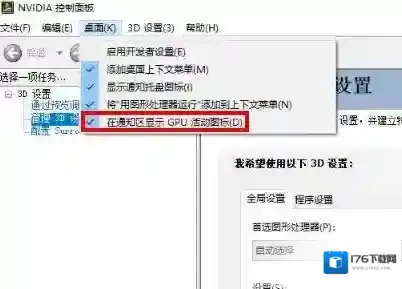
Windows10独显
2、点开任务栏即可查看显卡活动状态:状态图标灰色为非活动状态、彩色为活动状态;点开状态图标会显示在此GPU上正在运行的应用程序。

Windows10版本
3、在NVIDIA控制面板左下角系统信息还可以看到独显参数,包括驱动程序版本、内存接口(位宽)、专用视频内存(显存)等。
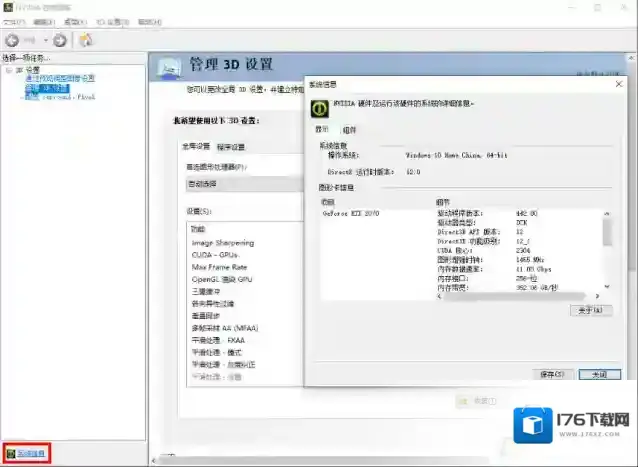
Windows10查看显卡
4、除了NVIDIA控制面板以外,Win10 1709及以后版本的系统还可以通过任务管理器查看显卡状态。右击开始菜单打开任务管理器(或使用Ctrl+Alt+delete快捷键打开),依次点击性能GPU即可查看显卡使用情况。仍以ROG枪神4 Plus为例,GPU 0为Intel UHD Graphics核显,GPU 1为NVIDIA GeForce RTX 2070独显。
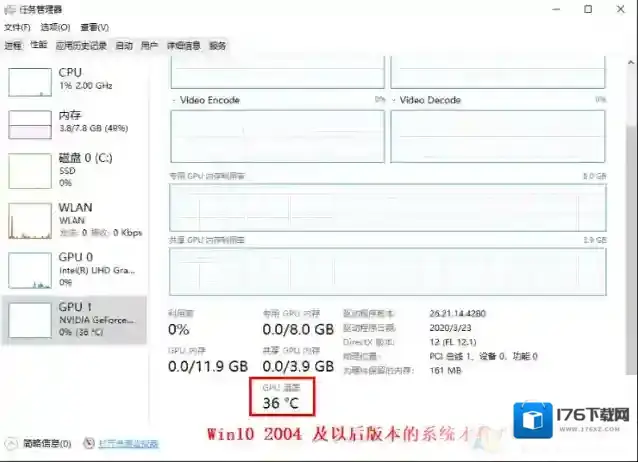
Windows10活动状态
当然也可以在NVIDIA控制面板管理3d设置程序设置中为自定义的程序选择高性能NVIDIA处理器并应用。
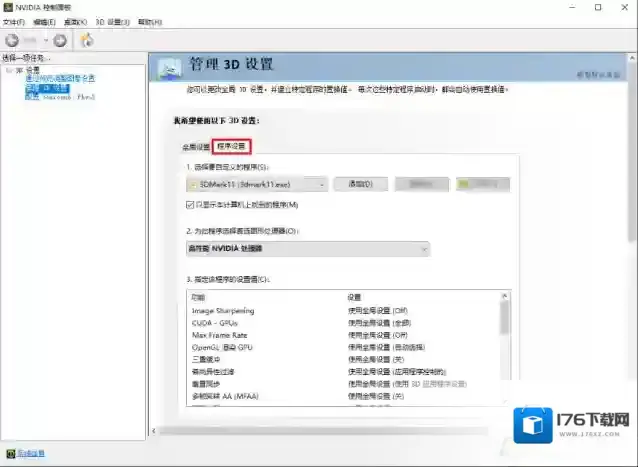
Win10 2004版本的系统还必须依次进入设置系统显示图形设置(或者通过Win+Q直接搜索图形设置打开),浏览并选择应用后,点击选项并选择高性能后保存。
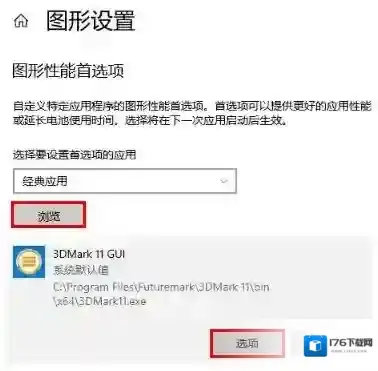
以上便是winwin7下载给大家带来的Win10独显性能全开设置方法,希望可以帮到大家~
Windows10软件相关内容
-

-

-

-

-

-
Win10系统绿屏怎么办
Win10蓝屏大家都见过,是由于系统问题、兼容性、软件等导致的,那么绿屏大家有没有见过呢,其实也是有Win10用户遇到绿屏问题的,界面和蓝屏一样,只不能蓝色变成了绿色尤其出现在Win10预览版上,下面小编教大家如何解决Win10绿屏。 Windows...2025-09-12 -
Win10文件夹删除不了需要管理员权限的解决方法
Windows10点击 1、在无法删除的文件或文件夹上单击右键,切换到安全选项卡,点击高级按钮,如图所示: Windows10在下面 (图一)2、在打开的高级安全设置界面点击更改按钮如图二: Windows10按钮 (图二)3、在弹出的 选择用户或组...2025-09-12 -

-

-


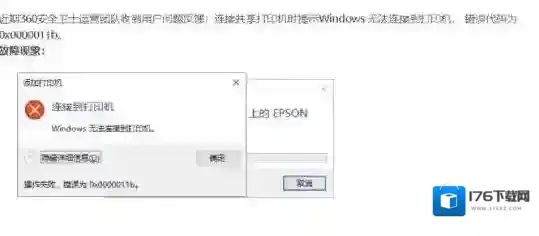
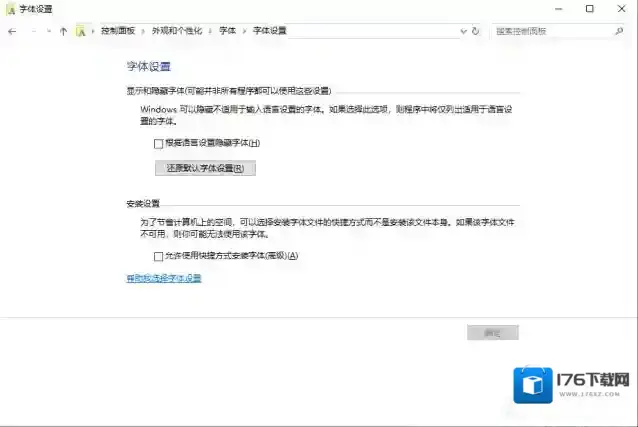
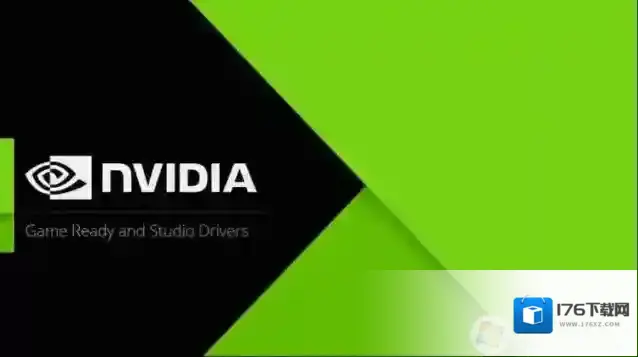
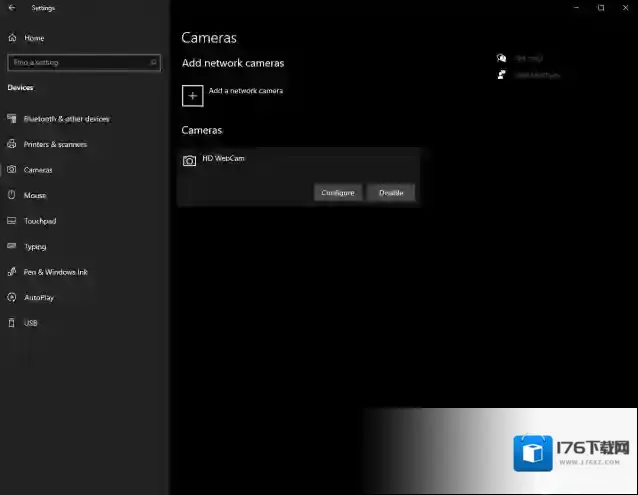
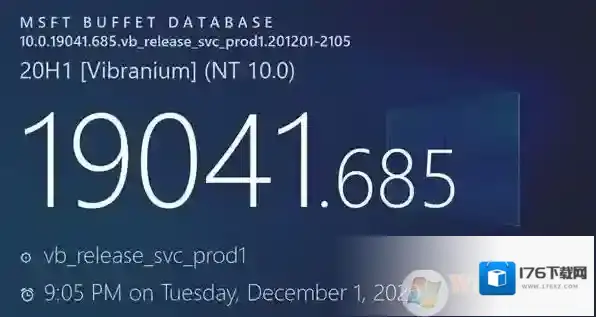
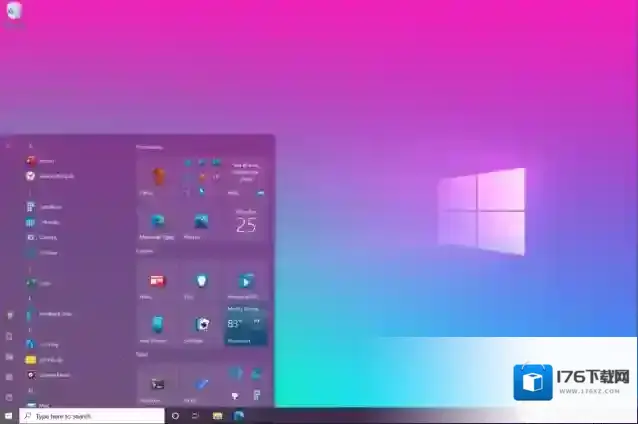
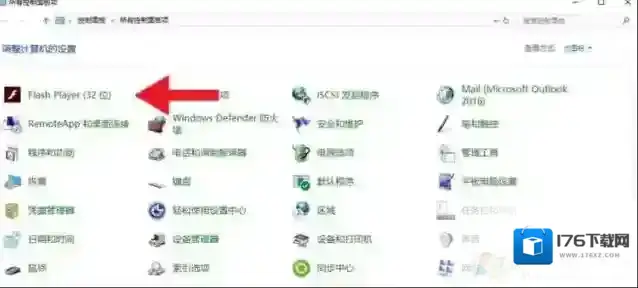
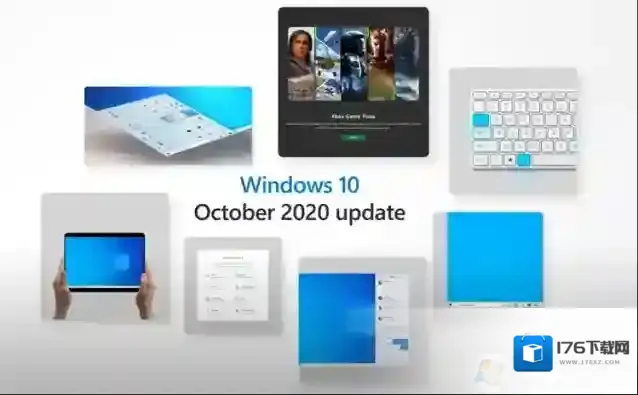
发表回复
评论列表 (0条)